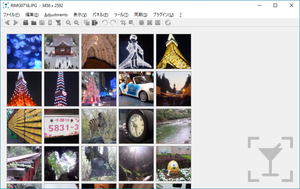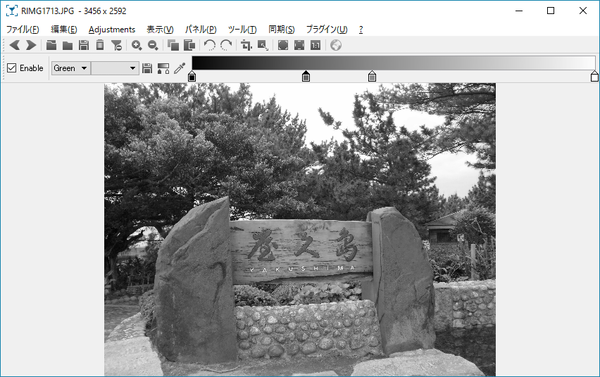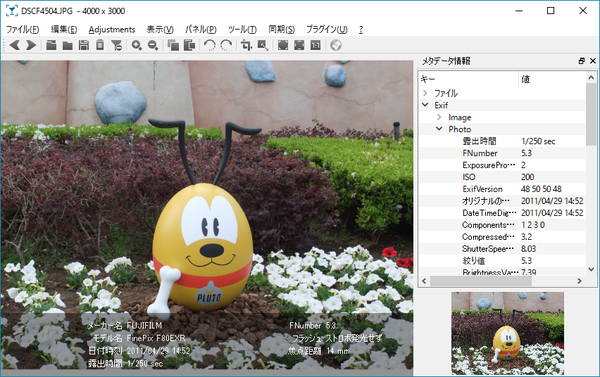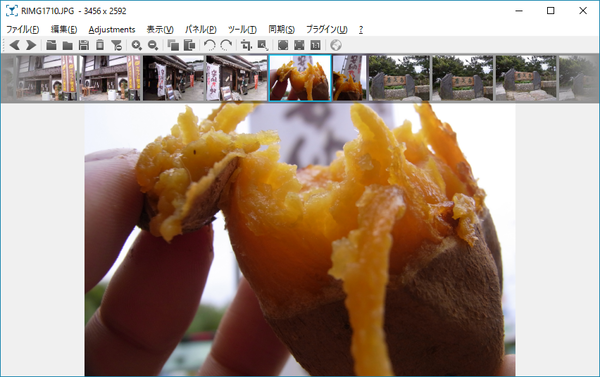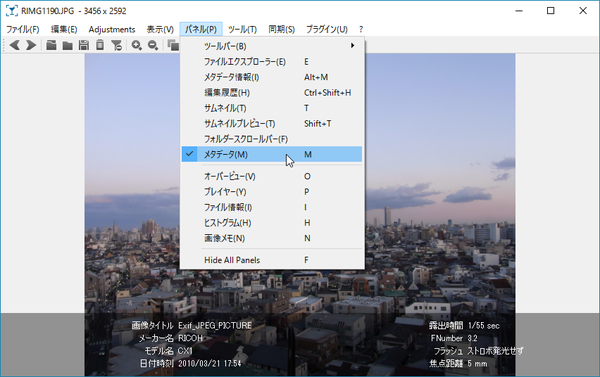- バージョン
- 3.16 / 3.19.1 Beta
- 更新日
- 2024/08/30
- 対応 OS
- Windows 7/8/8.1/10 (64bit), Linux, FreeBSD, OS/2
- 言語
- 日本語
- 価格
- 無料
- 提供元
- the nomacs team
軽快に動作する高機能画像ビューアです。
矢印キーやフリック入力で次の画像、前の画像を表示できます。
メタデータ(Exif 情報)の表示、ファイルツリーの表示、エクスプローラーよりたくさんの画像を表示できるサムネイル表示、写真のみを表示させるフレームレス表示、フルスクリーン表示、スライドショー表示に対応。
画像の回転、リサイズ、切り抜き、グレースケール、シャープ、小惑星エフェクトといった編集機能も備えています。
nomacs の使い方
ダウンロード と インストール
- GitHub へアクセスし、「nomacs-setup-x64.msi」リンクをクリックしてダウンロードします。
※ USB メモリー等で持ち運べるポータブル版を利用する場合は、「nomacs-portable-win.zip」リンクをクリックしてダウンロードします。
※ ベータ版をダウンロードする場合は GitHub のリリースページ へアクセスしてダウンロードします。 - ダウンロードしたセットアップファイル(nomacs-setup-x64.msi)からインストールします。
使い方
日本語化手順
- 初回起動時の「Welcome」ウィンドウにて「English」のプルダウンをクリックし「日本語」を選択して「OK」ボタンをクリックします。
- 本ソフトを再起動すると、メニューバーが日本語化されます。
※ 一部英語表記が残ります。
※ すべてを英語にしたい場合はメニューバーから「編集」⇒「設定」とクリックして設定画面を表示し、画面右下にある「言語」項目の「日本語」をクリックして「English」を選択します。
画像の表示
フレームレス表示
表示している画像を枠なし、フチなしで表示できます。メニューバーから「表示」⇒「縁なし」とクリックするか、または F10 キーで切り替えられます。
元に戻すには、右クリックメニューの「縁なし」をクリックするか、F10 キーを押します。
フルスクリーン表示
表示している画像を画面全体に表示できます。メニューバーから「表示」⇒「全画面表示」とクリックするか、画像のダブルクリック、または F11 キーで切り替えられます。
元に戻すには、画像をダブルクリックするか、F11 キー、または Esc キーを押します。
パネル
メニューバーの「パネル」から次のパネルを利用できます。ツールバー
- メニュー
画面上部にメニューバーを表示/非表示(非表示時は Alt キーで表示可能) - ツールバー
画面上部にツールバーを表示/非表示 - ステータスバー
画面下部にステータスバーを表示/非表示(マウスカーソル位置の座標、rgb値を表示) - 疑似カラー機能
スライダーを動かしてカラー変更できる疑似カラー機能
メタデータ表示、サムネイル表示など
- ファイルエクスプローラー
フォルダーツリーを表示 - メタデータ情報
メタデータ(Exif 情報)をツリー上に表示 - サムネイル
画像上部にサムネイルを表示 - サムネイルプレビュー
画面いっぱいにフォルダー内画像のサムネイルを表示 - フォルダースクロールバー
画面上部にフォルダー内画像の現在位置を示すスクロールバーを表示 - メタデータ
製造メーカー、製品名、日付時刻、露光時間などのメタデータ(Exif 情報)を表示
パネル
次のパネル表示にも対応しています。- オーバービュー
画像の全体像を表す小さなサムネイルを表示 - プレイヤー
再生ボタンをクリックすると、スライドショー表示 - ファイル情報
ファイル名、アクセス日時、評価を表示 - ヒストグラム
ヒストグラムを表示 - 画像メモ
メモを表示
編集
メニューバーの「編集」から次の編集機能を利用できます。- 90°反時計回り
左90度回転 - 90°時計回り
右90度回転 - 180°
180度回転
Adjustments(調整)
メニューバーの「Adjustments」から次の編集機能を利用できます。- Grayscale
グレイスケールに変換 - 自動調整
自動調整 - 画像をノーマライズ
画像をノーマライズ - 画像の色を反転
反転画像 - 左右反転
左右反転 - 上下反転
上下反転 - Rotate
回転 - Threshold
閾値(しきい値) - Hue/Saturation
色相/彩度 - Exposure
露出 - Sharpen
シャープ - Tiny Planet
小宇宙のような画像に変換 - サイズを変更
px / % / cm / mm / inch を指定してリサイズ - 切り抜き
ドラッグした範囲を切り抜き
モザイク画像
フォルダー内の画像ファイルから、指定画像を組み合わせて作成するモザイクツールを利用できます。- メニューバーから「ツール」⇒「モザイク画像」とクリックします。
- 「モザイク画像を作成する」画面が表示されます。
画面右下の「生成」ボタンをクリックします。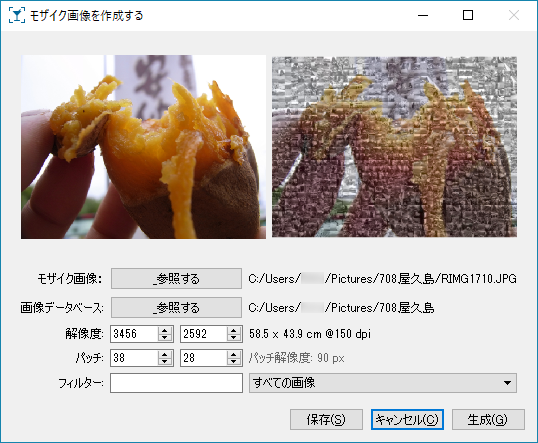
「ツール」⇒「モザイク画像」
- 画像を作成すると、暗さ、明るさ、彩度をスライダーを動かして調整できます。
「保存する」ボタンをクリックすると保存できます。
更新履歴
Version 3.19.1 Beta (2024/08/30)
- テスト目的でリリースします。
Version 3.19.0 Windows での Qt6 ビルドのテスト (2024/07/10)
- Windows ビルドでは Qt 6.7.1 を使用します (少なくとも Windows 10 が必要です)
Linux では、Qt5 と Qt6 の両方がインストールされている場合、-DQT_VERSION_MAJOR=6 を使用して Qt6 ライブラリを使用するか、-DQT_VERSION_MAJOR=5 を使用して古い Qt5 を使用できます。
このリリースはテスト目的です。
Version 3.17.2297 Beta (2024/03/03)
- 更新された AVIF および JPEG XL プラグインを備えた新しい Windows ビルド。